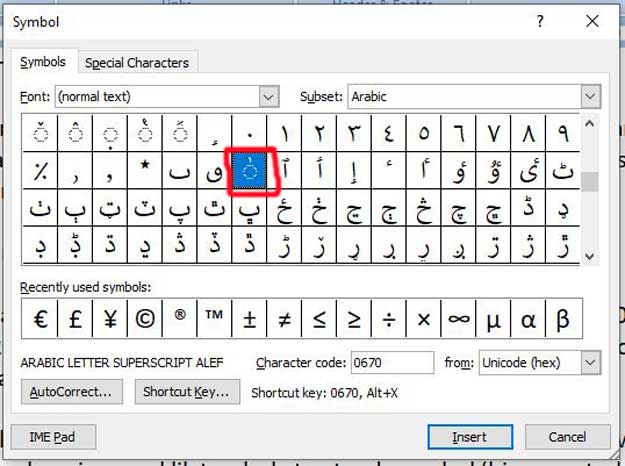I. Pendahuluan
Foto ukuran 3×4 cm sering dibutuhkan untuk berbagai keperluan, mulai dari pembuatan kartu identitas, paspor, hingga keperluan administrasi lainnya. Microsoft Word, sebagai program pengolah kata yang populer, menyediakan fitur-fitur yang memungkinkan Anda untuk dengan mudah mengubah ukuran foto agar sesuai dengan spesifikasi 3×4 cm. Namun, prosesnya tidak sesederhana sekadar menyeret sudut gambar. Artikel ini akan membahas secara detail langkah-langkah mengubah ukuran foto 3×4 di Microsoft Word, termasuk tips dan trik untuk mendapatkan hasil yang optimal dan menghindari distorsi gambar. Kita akan menjelajahi berbagai metode, mulai dari penggunaan fitur bawaan Word hingga memanfaatkan pengaturan lanjutan untuk kontrol yang lebih presisi.
II. Persiapan Sebelum Mengubah Ukuran
Sebelum memulai proses mengubah ukuran foto, ada beberapa hal penting yang perlu dipersiapkan:
-
File Foto: Pastikan Anda sudah memiliki file foto yang ingin diubah ukurannya. File tersebut bisa berupa format JPEG, PNG, GIF, atau format gambar lainnya yang didukung oleh Microsoft Word. Kualitas gambar yang baik akan menghasilkan hasil cetakan yang lebih tajam dan bersih.
-
Microsoft Word: Pastikan Anda telah menginstal Microsoft Word di komputer Anda. Versi Word yang berbeda mungkin memiliki tampilan antarmuka yang sedikit berbeda, namun prinsip dasar mengubah ukuran gambar tetap sama.
-
Penggaris (Opsional): Meskipun Word menyediakan pengukuran digital, menggunakan penggaris fisik bisa membantu Anda memverifikasi ukuran akhir cetakan, terutama jika Anda mencetaknya sendiri.
-
Pengetahuan Dasar Microsoft Word: Kemampuan dasar dalam menggunakan Microsoft Word, seperti menyisipkan gambar dan memahami penggunaan menu dan toolbar, akan mempermudah proses ini.
III. Metode Mengubah Ukuran Foto 3×4 di Microsoft Word
Ada beberapa metode yang bisa digunakan untuk mengubah ukuran foto 3×4 di Microsoft Word:
A. Metode 1: Menggunakan Fitur "Ukuran & Posisi"
Ini adalah metode paling sederhana dan umum digunakan.
-
Buka Dokumen Word: Buka dokumen Microsoft Word tempat Anda ingin menyisipkan foto.
-
Sisipkan Gambar: Klik tab "Sisipkan" di ribbon, lalu klik "Gambar". Pilih file foto yang ingin Anda ubah ukurannya.
-
Pilih Gambar: Klik pada gambar yang telah disisipkan. Anda akan melihat kotak pembatas (bounding box) mengelilingi gambar.
-
Ubah Ukuran: Klik pada salah satu pegangan di sudut atau di tengah sisi kotak pembatas. Seret pegangan tersebut sambil menekan tombol Shift untuk mempertahankan rasio aspek gambar (agar gambar tidak terdistorsi). Anda juga bisa memasukkan ukuran secara manual di panel "Ukuran & Posisi". Untuk mengakses panel ini, klik kanan pada gambar, pilih "Ukuran dan Posisi", lalu ubah nilai "Tinggi" dan "Lebar" menjadi 3 cm dan 4 cm (atau nilai yang setara dalam inci atau piksel, tergantung pada pengaturan unit di Word). Pastikan unit pengukuran sudah terseting dengan benar.
-
Verifikasi Ukuran: Setelah mengubah ukuran, periksa ukuran gambar di panel "Ukuran & Posisi" untuk memastikan sudah tepat 3×4 cm. Anda juga bisa menggunakan fitur penggaris di Word untuk memeriksa ukuran visualnya.
B. Metode 2: Mengubah Ukuran dengan Proporsi Tetap
Metode ini memastikan rasio aspek gambar tetap terjaga, sehingga menghindari distorsi.
-
Ikuti langkah 1-3 dari Metode 1.
-
Pertahankan Rasio Aspek: Sebelum mengubah ukuran, pastikan opsi "Pertahankan rasio aspek" telah dicentang dalam panel "Ukuran & Posisi". Ini sangat penting untuk mencegah gambar menjadi terdistorsi.
-
Ubah Ukuran Salah Satu Sisi: Ubah salah satu nilai (tinggi atau lebar) menjadi nilai yang diinginkan (misalnya, lebar 4 cm). Word secara otomatis akan menyesuaikan nilai sisi lainnya agar tetap mempertahankan rasio aspek.
-
Verifikasi Ukuran: Periksa kembali ukuran dan rasio aspek untuk memastikan hasilnya sudah sesuai.
C. Metode 3: Menggunakan Tab "Format"
Metode ini menawarkan cara alternatif untuk mengakses pengaturan ukuran dan posisi gambar.
-
Ikuti langkah 1-3 dari Metode 1.
-
Akses Tab "Format": Setelah gambar dipilih, tab "Format" akan muncul di ribbon.
-
Ubah Ukuran: Di tab "Format", Anda akan menemukan pilihan untuk mengubah ukuran dan posisi gambar. Anda bisa menggunakan metode menyeret pegangan atau memasukkan nilai ukuran secara manual, sama seperti pada Metode 1 dan 2. Pastikan untuk mencentang "Pertahankan rasio aspek" jika ingin menghindari distorsi.
IV. Tips dan Trik untuk Hasil Optimal
-
Resolusi Gambar: Gunakan gambar dengan resolusi yang cukup tinggi. Gambar dengan resolusi rendah akan terlihat buram atau pecah-pecah setelah dicetak.
-
Jenis File Gambar: Format JPEG umumnya cocok untuk foto, sementara PNG lebih baik untuk gambar dengan latar belakang transparan. Pilih format yang sesuai dengan kebutuhan Anda.
-
Cetak Uji Coba: Sebelum mencetak dalam jumlah banyak, sebaiknya lakukan cetak uji coba terlebih dahulu untuk memastikan ukuran dan kualitas gambar sudah sesuai dengan harapan.
-
Pengaturan Printer: Pastikan pengaturan printer Anda sudah benar, termasuk ukuran kertas dan kualitas cetak.
-
Penggunaan Wrap Text: Gunakan fitur "Wrap Text" untuk mengatur bagaimana teks mengelilingi gambar. Ini membantu dalam tata letak dokumen yang lebih rapi.
-
Kompresi Gambar: Jika ukuran file gambar terlalu besar, pertimbangkan untuk mengompresnya sebelum disisipkan ke dalam Word. Namun, hindari kompresi yang berlebihan karena dapat menurunkan kualitas gambar.
V. Mengatasi Masalah Umum
-
Gambar Terdistorsi: Pastikan opsi "Pertahankan rasio aspek" telah dicentang. Jika gambar tetap terdistorsi, coba gunakan program pengedit gambar lain untuk mengubah ukurannya terlebih dahulu sebelum disisipkan ke Word.
-
Ukuran Gambar Tidak Tepat: Periksa kembali unit pengukuran yang digunakan (cm, inci, piksel). Pastikan nilai ukuran yang dimasukkan sudah benar.
-
Gambar Tidak Terlihat Jelas Setelah Dicetak: Coba gunakan gambar dengan resolusi lebih tinggi atau periksa pengaturan kualitas cetak printer Anda.
VI. Kesimpulan
Mengubah ukuran foto 3×4 di Microsoft Word sebenarnya cukup mudah dengan memanfaatkan fitur-fitur yang tersedia. Dengan mengikuti langkah-langkah dan tips yang telah dijelaskan di atas, Anda dapat dengan mudah mengubah ukuran foto Anda dengan hasil yang optimal dan menghindari distorsi gambar. Ingatlah untuk selalu memperhatikan resolusi gambar dan rasio aspek untuk mendapatkan kualitas cetakan yang terbaik. Lakukan uji coba cetak sebelum mencetak dalam jumlah besar untuk memastikan hasilnya sesuai harapan.